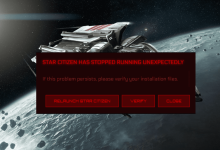.
xINSTALE CLICANDO NO ARQUIVO PARA DOWNLOAD
Hitman, um dos jogos de ação furtiva mais populares, oferece aos jogadores uma experiência emocionante ao completar missões como o conhecido Agente 47. No entanto, encontrar quedas de FPS de Hitman 3 pode ser bastante frustrante e arruinar o prazer geral. Portanto, no artigo de hoje, abordaremos as causas por trás do baixo FPS no Hitman 3 e forneceremos algumas soluções simples, mas eficazes, para ajudá-lo a superar esse problema.
Por que o FPS é baixo em Hitman 3?
Existem vários motivos pelos quais você pode estar enfrentando quedas de FPS neste jogo. Um dos problemas mais comuns são drivers desatualizados, versões de videogame ou até mesmo a compilação do Windows. No entanto, também pode ser causado por dezenas de coisas diferentes, como muitos aplicativos em execução em segundo plano ou hardware incompatível. Portanto, verifique a seção a seguir para saber como corrigir o problema e voltar a jogar rapidamente!
Como corrigir o problema do Hitman 3 Low FPS?
Embora existam muitas coisas que você pode fazer para melhorar o desempenho no Hitman 3, há 2 pré-verificações que você deve dar uma olhada antes de prosseguir:
- Verifique a integridade dos arquivos do jogo – Arquivos de jogo defeituosos ou ausentes costumam ser uma causa de baixo desempenho em videogames.
- Verifique os requisitos do sistema – Certifique-se de que seu PC seja poderoso o suficiente para executar o Hitman 3 sem problemas.
Depois de garantir que seu equipamento de jogo possa executar o Hitman 3 sem problemas e a integridade dos arquivos do jogo seja verificada, você pode experimentar algumas das seguintes soluções:
- Atualizar drivers de GPU
- Fechar aplicativos em segundo plano
- Defina a prioridade do jogo como alta
- Lançamento em janela sem borda
1. Atualize os drivers da GPU
Como os drivers desatualizados da placa de vídeo podem ter um impacto significativo no desempenho, você precisa garantir que eles estejam sempre atualizados. Você pode fazer isso manualmente ou usando um software de atualização. Para fazer isso:
- Imprensa “janelas” no teclado e digite “Gerenciador de Dispositivos”.
- Expandir o “Adaptadores de vídeo”opção.
- Clique com o botão direito do mouse em sua GPU e clique em “Atualizar drivers”.
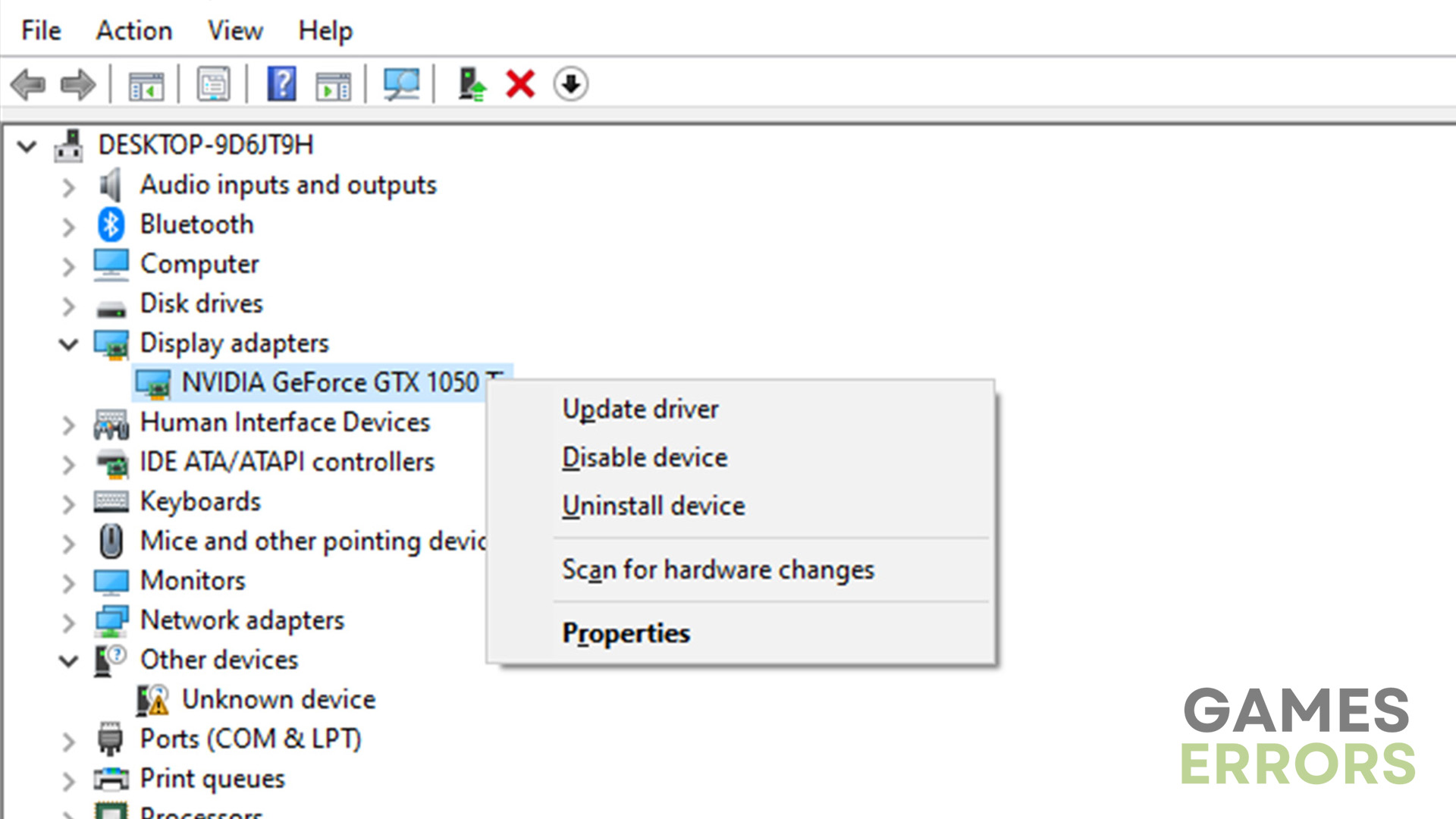
- Vá com o “Pesquise drivers automaticamente”opção.
- Depois de terminar, tente executar o jogo novamente.
No entanto, para executar todas essas etapas com um único clique, você pode usar um software de atualização de driver, como o Outbyte Driver Updater.
⇒ Obtenha o atualizador de driver Outbyte
2. Feche os aplicativos em segundo plano
Muitos aplicativos executados em segundo plano são, na verdade, intensivos em hardware e podem consumir muitos recursos do sistema. Para desativá-los, faça o seguinte:
- Use o “Ctrl + Alt + Excluir” atalho e vá para “Gerenciador de tarefas”.
- Encontre os aplicativos que você deseja desativar.
- Selecione-os um por um e clique em “Finalizar tarefa”.
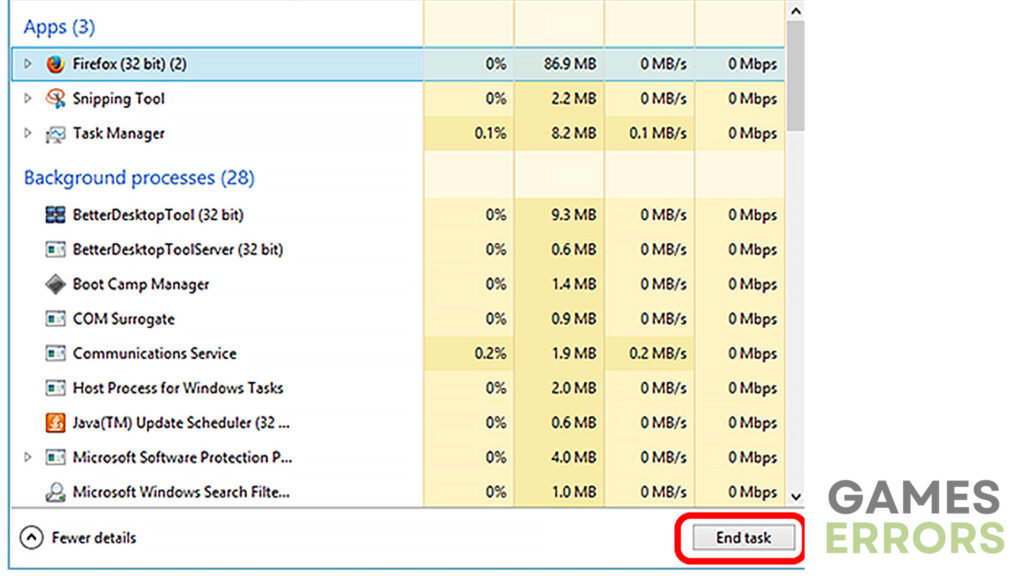
- Depois de desativá-los, tente executar o Hitman novamente.
3. Defina a prioridade do jogo como alta
Ao alterar a prioridade do jogo, você pode alocar mais recursos do sistema para o Hitman 3. Dessa forma, você pode melhorar significativamente as quedas de FPS e outros problemas relacionados ao desempenho:
- Vá para “Gerenciador de tarefas”
- Dirija-se ao “Detalhes” seção.
- Encontre o jogo e clique com o botão direito nele.
- Defina a prioridade do jogo como alta.
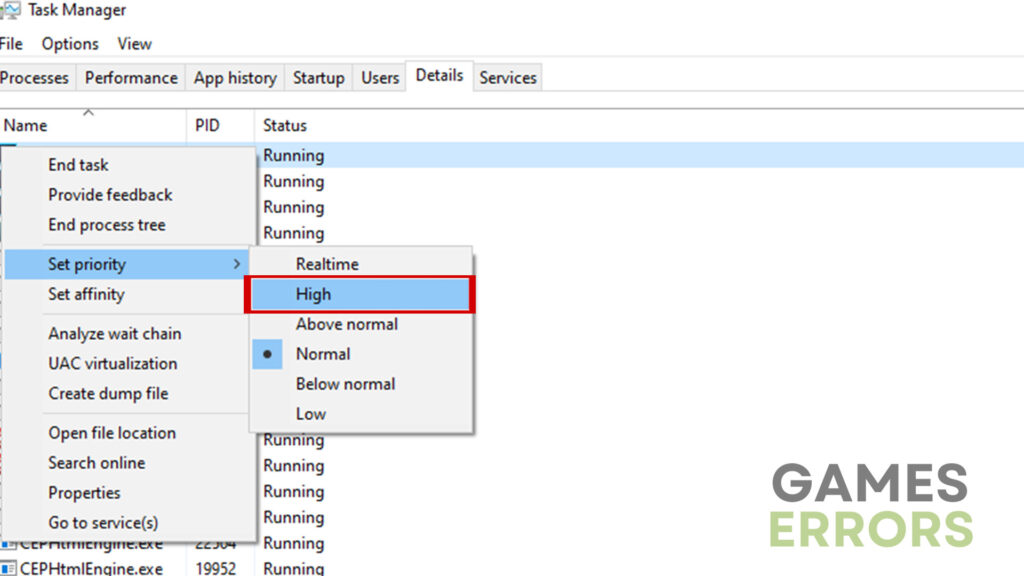
4. Inicie em janela sem borda
Se o seu PC mal atende aos requisitos mínimos para executar o jogo, tente executá-lo no modo janela sem bordas. Para fazer isso, verifique o seguinte:
- Abra o inicializador do jogo e clique com o botão direito do mouse no jogo.
- Dirija-se ao “Propriedades” seção.
- Encontre o “Opções de lançamento”.
- Na caixa de texto abaixo digite o seguinte comando: – janelado -sem borda
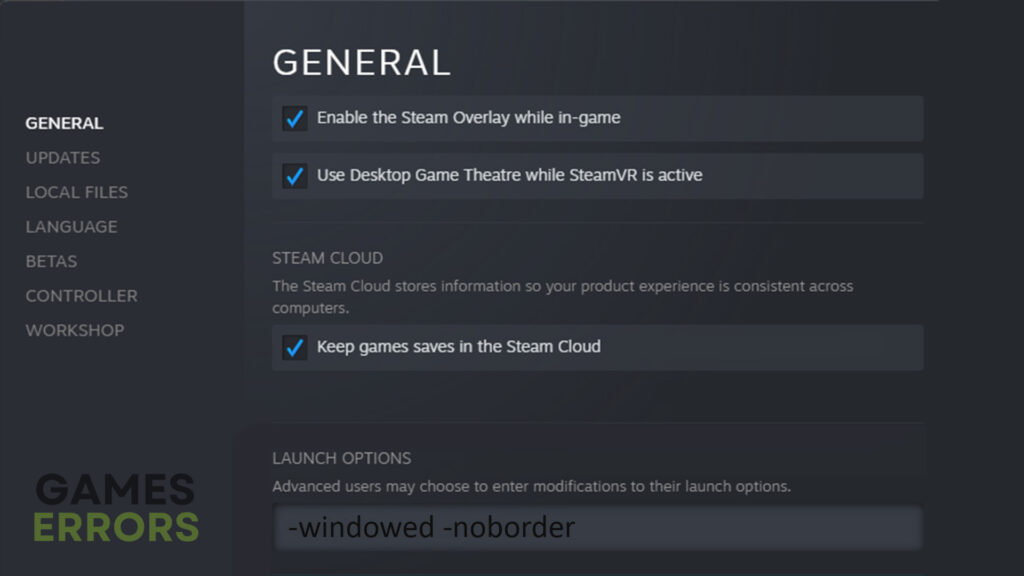
Dicas adicionais sobre como melhorar o FPS em Hitman 3
- Atualizar DirectX – A versão desatualizada do DirectX é muitas vezes o que causa quedas de FPS.
- Atualize o jogo – Se você não tiver a atualização mais recente instalada, poderá experimentar quedas de FPS.
Veredicto Final
Experimentar quedas de FPS no Hitman 3 pode ser muito frustrante. Ainda assim, implementando as soluções mencionadas acima, você pode melhorar significativamente suas taxas de quadros e aprimorar sua experiência geral de jogo. Se nenhum dos métodos acima funcionar para você, reinstalar o jogo pode ser sua melhor aposta.
Se você encontrar algum problema ou erro ao jogar seus jogos favoritos e precisar de suporte, sinta-se à vontade para entrar em contato conosco aqui. Nossa equipe está sempre pronta para ajudá-lo e garantir que sua experiência de jogo seja perfeita e agradável.
.